- Bluetooth - это тип протокола беспроводной связи, который в настоящее время устройства используют для обмена данными.
- Они могут легко столкнуться с проблемами, поэтому мы подберем несколько быстрых решений, если это произойдет.
- Также обратите внимание на эти отличные Bluetooth-колонки с Windows 10 для качественного звука на вашем ноутбуке.
- Посетите это Центр устройств Windows 10 а также для получения более интересных рекомендаций по этой теме.
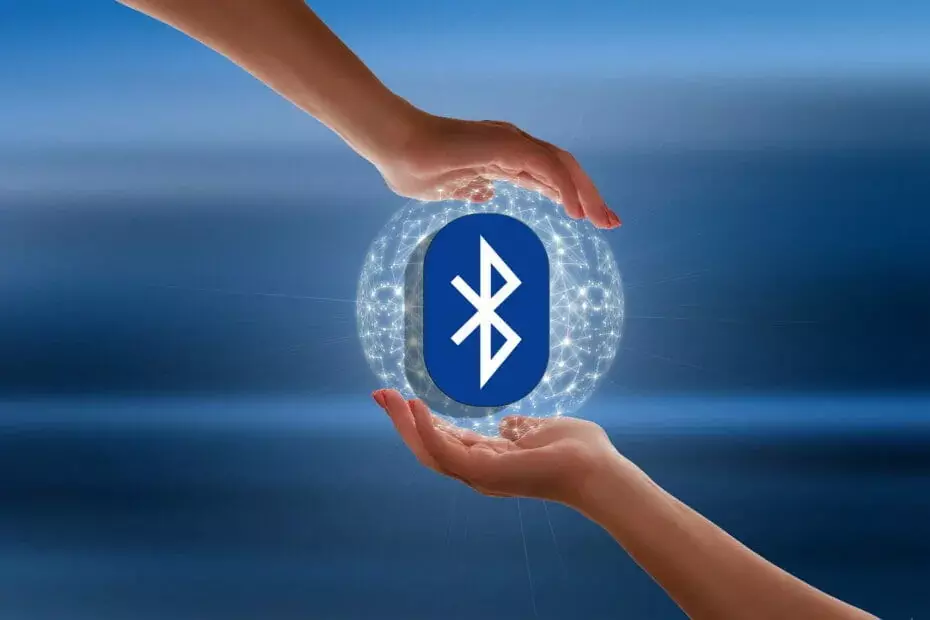
Это программное обеспечение исправит распространенные компьютерные ошибки, защитит вас от потери файлов, вредоносных программ, сбоев оборудования и оптимизирует ваш компьютер для максимальной производительности. Исправьте проблемы с ПК и удалите вирусы прямо сейчас, выполнив 3 простых шага:
- Скачать Restoro PC Repair Tool который поставляется с запатентованными технологиями (патент доступен здесь).
- Нажмите Начать сканирование чтобы найти проблемы с Windows, которые могут вызывать проблемы с ПК.
- Нажмите Починить все для устранения проблем, влияющих на безопасность и производительность вашего компьютера
- Restoro был загружен 0 читатели в этом месяце.
Windows 10 может доставить немало хлопот своим пользователям. Одна из этих проблем, как сообщается, связана с блютуз устройств.
Судя по всему, Windows 10 не распознает некоторые аксессуары Bluetooth. Это тоже твоя проблема?
Поэтому не стесняйтесь присмотреться к поиск проблемы советы ниже.
Что делать, если в Windows 10 перестает работать Bluetooth?
- Обновите драйверы
- Переустановите устройство Bluetooth
- Проверьте, запущена ли служба Bluetooth
- Запустите средство устранения неполадок
- Изменить параметры энергосбережения
- Попробуйте другой порт USB
1. Обновите драйверы
- Перейти к Диспетчер устройств и щелкните правой кнопкой мыши свое устройство Bluetooth.
- Выбирать Характеристики и перейти к в Передовой таб.
- Запишите число рядом с Производитель Я БЫ.
- Сейчас самое время введите свой идентификатор производителя.
- Он определит производителя вашего аксессуара Bluetooth и перенаправит вас на нужную страницу, где вы можете загрузить последнюю версию драйвера.
Одно из этих решений решит ваши проблемы с Bluetooth в Windows 10 - это обновление драйвера. Вы, наверное, в миллионный раз об этом читаете, но это может быть полезно.
Итак, если вы не получили обновление для своего драйвера через Центр обновления Windows, перейдите в Диспетчер устройств и попробуйте загрузить последнюю версию драйвера для своего устройства Bluetooth вручную.
Если вы думаете, что вам повезет больше, вы также можете поискать совместимый драйвер на сайте производителя.
1.1. Обновлять драйверы автоматически
Если вы не хотите искать драйверы самостоятельно, вы можете использовать инструмент, который сделает это за вас автоматически.
Конечно, поскольку в данный момент вы не можете подключиться к Интернету, этот инструмент вам не пригодится.
Однако, как только вы подключитесь к Интернету, это поможет вам обновлять все ваши драйверы, чтобы вы больше не попали в такую ситуацию.
DriverFix - это программа, которую мы имеем в виду на этот раз. Это поможет вам автоматически обновлять драйверы и предотвратить возможное ПК повреждения, вызванные установкой неправильных версий драйверов.

Все, что вам нужно сделать, это загрузить инструмент, как показано ниже. После установки DriverFix начнет сканирование вашего ПК на наличие устаревших и неисправных драйверов.
Просто дождитесь завершения сканирования, внимательно изучите полученный отчет и выберите, хотите ли вы обновить каждый Водитель индивидуально или все сразу. Вот как просто использовать DriverFix!

DriverFix
Bluetooth не работает в Windows 10? В этом случае просто позвольте DriverFix управлять обновлениями драйверов!
Скачать здесь
2. Переустановите устройство Bluetooth

- Зайдите в Поиск, введите устройство, и откройте Диспетчер устройств.
- Когда откроется Диспетчер устройств, найдите свое устройство Bluetooth, щелкните его правой кнопкой мыши и нажмите Удалить.
- Windows попросит вас подтвердить, что вы хотите удалить драйвер.
- Нажмите на Удалить.
- После подтверждения и удаления драйвера перезагрузите компьютер.
- Теперь вам нужно дождаться, пока Windows установит новый драйвер автоматически, или посетить веб-сайт производителя устройства и проверить, доступен ли новый драйвер для Windows 10.
Запустите сканирование системы, чтобы обнаружить потенциальные ошибки

Скачать Restoro
Инструмент для ремонта ПК

Нажмите Начать сканирование чтобы найти проблемы с Windows.

Нажмите Починить все для устранения проблем с запатентованными технологиями.
Запустите сканирование ПК с помощью Restoro Repair Tool, чтобы найти ошибки, вызывающие проблемы с безопасностью и замедление. После завершения сканирования в процессе восстановления поврежденные файлы заменяются новыми файлами и компонентами Windows.
Если обновление устройства Bluetooth не помогло, попробуйте переустановить его. Вот как это сделать:
Windows не может найти и загрузить новые драйверы? Не волнуйтесь, мы вас прикрыли.
3. Проверьте, запущена ли служба Bluetooth

- Зайдите в Поиск, введите services.msc, и откройте Услуги.
- Найти Служба поддержки Bluetooth.
- Если эта служба не включена, щелкните ее правой кнопкой мыши и выберите Начинать. Если он включен, щелкните его правой кнопкой мыши и выберите Запустить снова.
- Дождитесь завершения процесса.
- Перезагрузите компьютер.
4. Запустите средство устранения неполадок
- Перейти к Настройки.
- Перейти к Обновления и безопасность > Устранение неполадок.
- Выбирать блютуз, и перейдите к варианту, который говорит Запустите средство устранения неполадок.
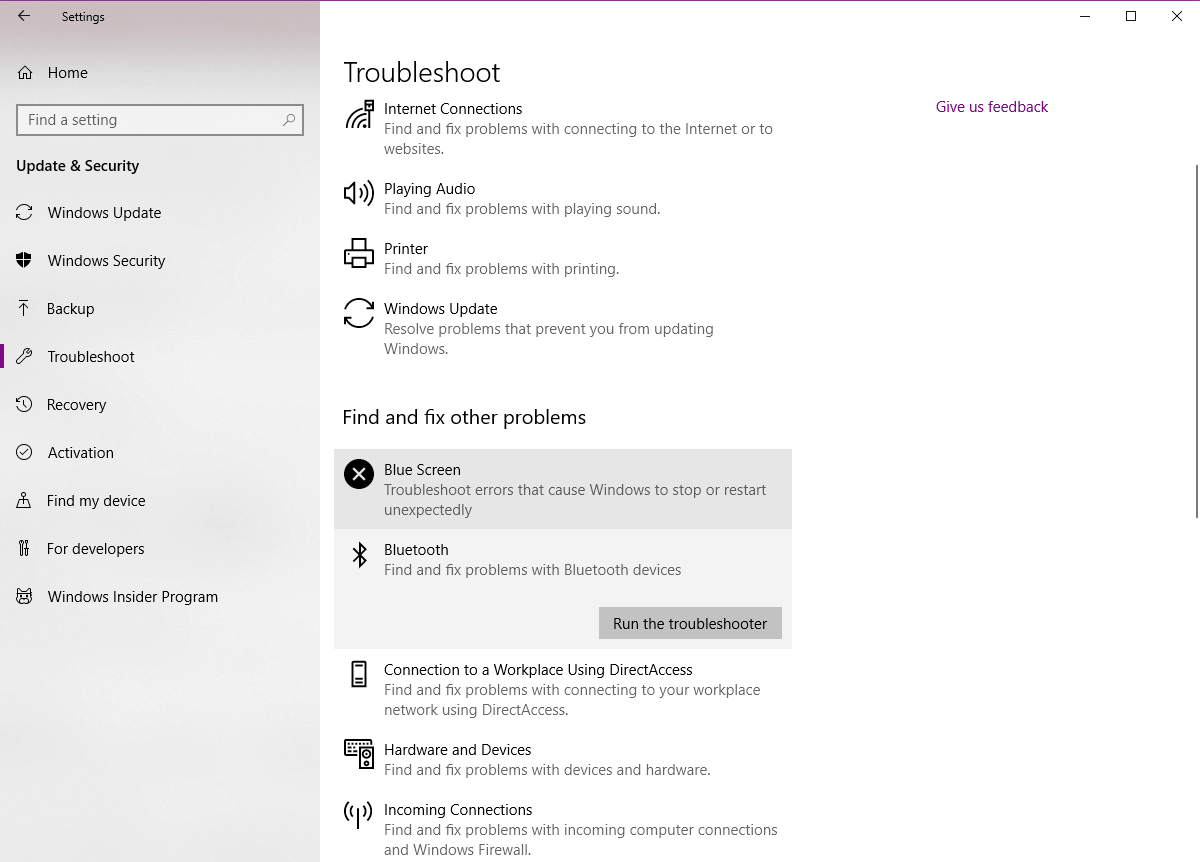
- Следуйте дальнейшим инструкциям на экране и дайте процессу завершиться.
- Перезагрузите компьютер.
Если ни одно из предыдущих решений не помогло, давайте попробуем использовать встроенный в Windows 10 инструмент устранения неполадок Bluetooth.
Если у вас возникли проблемы с открытием приложения "Настройки", взгляните на это подробная статья чтобы решить проблему.
Если у средства устранения неполадок возникают проблемы с загрузкой, исправьте их с помощью этого полного руководства.
5. Изменить параметры энергосбережения

- Открыть Диспетчер устройств.
- Когда Диспетчер устройств открывается, найдите свою клавиатуру Bluetooth и дважды щелкните ее.
- Когда Характеристики окно открывается, перейдите к Управление энергопотреблением и снимите галочку Разрешить компьютеру выключить это устройство для экономии энергии.
- Теперь нажмите на ОК сохранить изменения.
Хотя это может показаться несвязанным, ваши настройки энергосбережения могут фактически отключить устройство Bluetooth.
Иногда вы не можете найти свои планы электропитания, когда они вам нужны больше всего. Для этой конкретной ситуации мы подготовили пошаговое руководство чтобы помочь вам вернуть их.
6. Попробуйте другой порт USB

Есть шанс, что с периферийным устройством Bluetooth все в порядке, но только с портом USB. Он может не поддерживать периферийное устройство или просто поврежден.
Чтобы устранить сомнения, просто попробуйте другой порт USB и посмотрите, не изменится ли он.
Windows не распознает ваш USB-порт? Ознакомьтесь с нашим руководством для получения дополнительной информации.
Вот еще несколько примеров этой проблемы:
- Bluetooth недоступен Windows 10 - если Bluetooth недоступен, вы, скорее всего, увидите сообщение об ошибке. Используйте это сообщение об ошибке для дальнейшего изучения проблемы.
- Bluetooth не может подключиться к Windows 10 - Проблемы с подключением Bluetooth обычно являются наиболее распространенными проблемами, связанными с Bluetooth.
- Bluetooth исчез Windows 10 - Определенная системная ошибка может привести к тому, что Bluetooth полностью исчезнет из Windows 10.
- Bluetooth не обнаруживает устройства Windows 10 - Хотя все выглядит нормально, возможно, служба Bluetooth даже не может обнаружить другие устройства.
Вот и все, мы очень надеемся, что хотя бы одно из этих решений помогло вам решить проблему с Bluetooth.
Если у вас есть какие-либо вопросы или предложения, просто дайте нам знать в поле для комментариев внизу.
 По-прежнему возникают проблемы?Исправьте их с помощью этого инструмента:
По-прежнему возникают проблемы?Исправьте их с помощью этого инструмента:
- Загрузите этот инструмент для ремонта ПК получил рейтинг "Отлично" на TrustPilot.com (загрузка начинается на этой странице).
- Нажмите Начать сканирование чтобы найти проблемы с Windows, которые могут вызывать проблемы с ПК.
- Нажмите Починить все исправить проблемы с запатентованными технологиями (Эксклюзивная скидка для наших читателей).
Restoro был загружен 0 читатели в этом месяце.
Часто задаваемые вопросы
Не все ноутбуки поставляются со встроенными устройствами Bluetooth, поэтому обязательно покупайте тот, у которого есть эта функция.
Помимо обычной передачи данных, вы также можете подключать к компьютеру устройства с поддержкой Bluetooth, такие как беспроводные наушники, мышей и клавиатуры.
Определенные устройства могут подключаться к вашему компьютеру, если они оба подключены к одной беспроводной сети.


